Enhavtabelo
Salajra folio estas tre oportuna ilo rilate la disdonadon de salajroj inter la dungitoj de firmao. Estas multaj kompensoj kaj deprenoj por la dungitoj laŭ malsamaj firmaaj strukturoj. Ni povas fari salajran folion kalkulante kaj alĝustigante ĉi tiujn sumojn per baza salajro per Excel tre facile. En ĉi tiu artikolo, mi montros al vi paŝon post paŝo gvidliniojn por fari salajran folion en Excel kun formulo.
Elŝutu Ekzemplan Laborlibron
Vi povas elŝuti kaj praktiki de nia laborlibro ĉi tie senpage. !
Faru Salajran Folion per Formulo.xlsx
Kio Estas Salajra Folio?
Salajra folio estas raporto, kie la neta pagenda sumo kiel salajro al dungito estas registrita. La baza salajro de dungito, kromaj kompensoj kaj deprenoj estas registritaj ĉi tie. Laŭ ĉi tiuj kalkuloj, malneta salajro kaj neta pagenda salajro estas kalkulitaj kaj registritaj.
Komunaj Salajraj Komponentoj
Vi povas diskreligi la salajran folion en ĉefe kvar komponantoj. Kiel :
1. Datenbazo de dungitoj & Salajra Strukturo
Ĉi tiu komponanto konsistas el la dungita datumbazo, kio signifas la nomon de la dungito kaj ilia baza salajro . Ĉi tie, la salajra strukturo ankaŭ estas deklarita. Kiel kiajn gratojn la kompanio provizas kaj kiom. Krome, Ĝi enhavas la informojn pri kiuj deduktoj estas tranĉitaj de la salajro kaj kiomde la salajro.

2. Kalkulo de Malneta Salajro
En ĉi tiu parto, ni kalkulas la kompensojn distinge por ĉiu dungito. Ekzemple, la kompensoj estas la dom-lupago, transporta kompenso, fleksebla profita plano, ktp. Sekve, la baza salajro kaj la tutaj kompensoj estas sumigitaj por kalkuli la malneta salajro. Do, la formulo aspektus tiel.
Malneta Salajro = Baza Salajro + Indemnizacioj
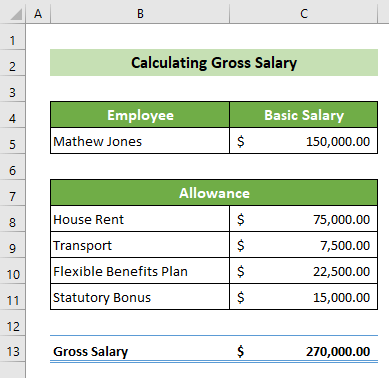
3. Kalkulo de Depreno
Estas iuj deprenoj kiel imposto, antaŭzorgo, asekuro ktp estas tranĉitaj de la baza salajro. En ĉi tiu komponanto, ĉi tiuj deprenoj estas kalkulitaj por ĉiu dungito surbaze de ilia baza salajro kaj la dedukto de la salajra strukturo de la procento
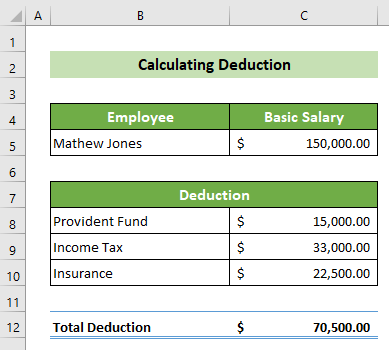
4. Neta Pagebla Salajro
Fine, en ĉi tiu parto, la depreno estas subtrahita de la malneta salajro. Kaj, kiel rezulto, vi ricevos la netan pageblan salajron al individua dungito. Do la formulo estus tia.
Neta Pagebla Salajro = Malneta Salajro – Deprenoj

Paŝoj por Fari Salajran Folion en Excel kun Formulo
Supozi, vi havas datumaron de firmao por nomoj de 10 dungitoj kaj bazaj salajroj kune kun la strukturdatumbazo de la firmao. Nun vi devas krei la salajran folion por la kompanio. Sekvu la paŝon post paŝo gvidliniojn por plenumiĉi tio.
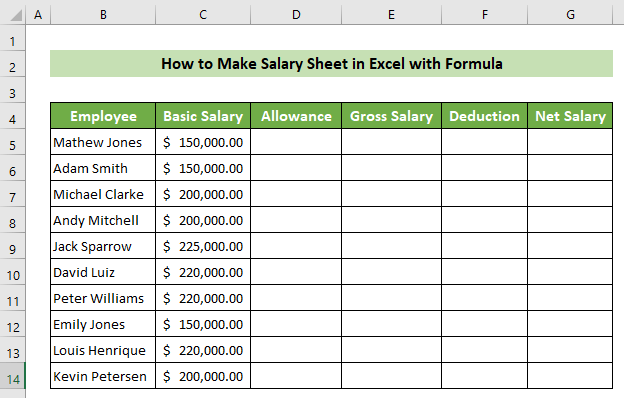
📌 Paŝo 1: Krei Dungitan datumbazon & Salajra strukturo
Unue, vi devas prepari vian dungitan datumbazon kaj salajrostrukturon.
- Por fari tion, malfermu novan laborfolion kaj faru du kolumnojn maldekstre, kiuj faros tion. enhavas la nomon de la dungito kaj bazan salajron.
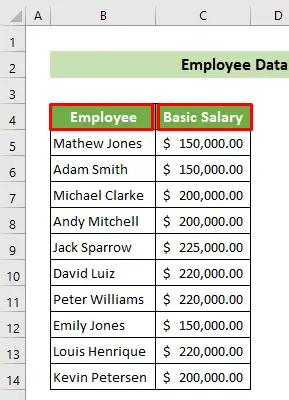
- Sekve, registru la kompensprocenton kaj deduktan procenton de la firmao dekstre de la nomo de la dungito kaj baza salajro.

Tiel, vi kreis la dungitan datumbazon kaj salajran strukturon en organizita strukturo. Kaj, la rezulta folio aspektus tiel.
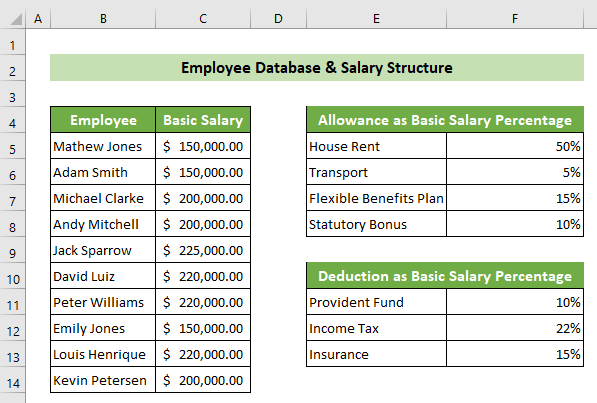
Legu Pli: Kiel kalkuli la procenton de salajra kresko en Excel [Senpaga Ŝablono]
📌 Paŝo 2: Kalkuli Malnetan Salajron
Nun, vi devas kalkuli la kompensojn el la baza salajro de la dungitoj kaj kalkuli la malnetan salajron.
- Por fari tion, ĉe unue, vi devas trovi la bazan salajron de dungito el la datumaro. Pri ĉi tiuj, alklaku la ĉelon B5 >> iru al la Datumo langeto >> Datumaj Iloj grupo >> Datuma Valido ilo >> Datuma Valido... opcio.

- Kiel rezulto, aperos la fenestro Data Valido . Ĉe la langeto Agordoj , elektu la opcion Listo el la Permesi: falu listo. Poste, en la tekstokesto Fonto: ,raportu al la ĉeloj B5:B14 de la Datumbazo laborfolio. Fine, alklaku la OK butonon.

- Konsekvence, vi vidos, ke la ĉelo B5 havas ĉiujn nomojn de la dungitoj en la fallisto.

- Nun, vi povas elekti iun ajn el la nomoj de la dungitoj. por kalkuli ilian salajron. Supozu, ni elektis la nomon de la unua dungito. Do, vi vidos Mathew Jones en la ĉelo B5 .
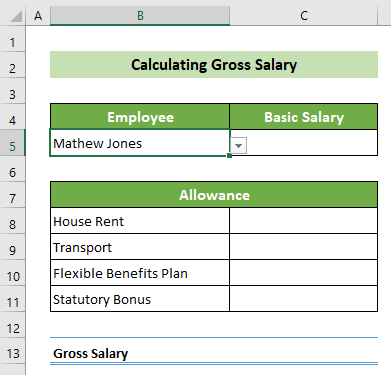
- Sekva, por trovi la bazan salajron de la sekva dungito el la datumbazo, elektu la ĉelon C5 kaj skribu la sekvan formulon. Ĉi tie, la formulo uzas la funkcion VLOOKUP por trovi la valoron. Poste, premu la butonon Enigu .
=VLOOKUP(B5,Database!B4:C14,2,FALSE) 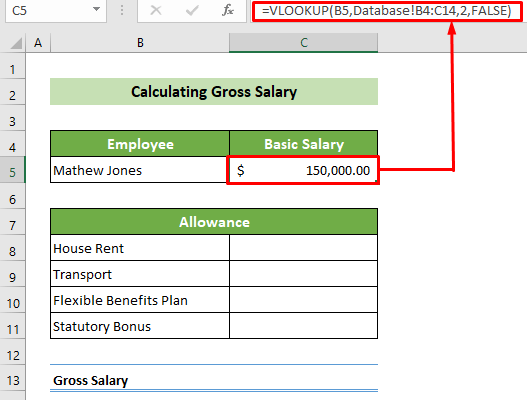
🔎 Formulo-rompo:
=VLOOKUP(B5,Datumbazo!B4:C14,2,FALSE)
Ĝi rigardas la B5 ĉelan valoron en la Datumbazo la B14:C14 intervalo de laborfolio. Ĝi liveras la respektivajn duajn kolumnojn rezulton de la sekva elekto, kie troviĝas la valoro de la B5-ĉelo.
Rezulto: 150,000
- Nun , por trovi kaj kalkuli la permesojn, alklaku la ĉelon C8 kaj enigu la jenan formulon. Poste, premu la butonon Enigu .
=$C$5*VLOOKUP(B8,Database!$E$5:$F$8,2,FALSE) 
🔎 Formulo-rompo:
=VLOOKUP(B8,Datumbazo!$E$5:$F$8,2,FALSA)
Ĝi resendas la respektivan dua kolumna valoro el la E5:F8 intervalo de la Datumbazo , kie la valoro de la B8 ĉelo de ĉi tiu laborfolio troviĝas tie.
Rezulto: 50%
=$C$5*VSERĈO(B8,Datumbazo!$E$5:$F$8,2,FALSA)
Ĝi multobligas la valoron de la ĉelo C5 kun la antaŭa rezulto.
Rezulto: $ 75,000
Noto:
Ĉi tie, la datuma gamo (E5:F8) estu en absoluta referenco por eviti pliajn erarojn dum kopiado de la formulo . Sed, la serĉa valoro (B8) devus esti en relativa referenco ĉar ĝi devus esti ŝanĝita kun respekto al la permesaj kriterioj. Denove, la baza salajro (C5) referenco ankaŭ devus esti en absoluta referenco dum multiplikado. Uzu la dolaran signon ($) aŭ premu la klavon F4 por fari ĉelojn absolutaj.
- Kiel rezulto, vi kalkulos la doman lupagon por Mathew Jones rilate al sia baza salajro. Nun, metu vian kursoron en la malsupran dekstran pozicion de via ĉelo. Poste aperos nigra pleniga tenilo . Trenu ĝin malsupren por kopii la formulon por ĉiuj subaj monrimedoj.

- Do, vi kalkulos ĉiujn gratifikojn de tiu aparta. dungito. Nun, por kalkuli la malnetan salajron, alklaku la ĉelon C13 kaj enigu la sekvan formulon per la funkcio SUM . Fine, premu la Enigu butono.
=SUM(C5,C8:C11) 
Tiel, vi havos la kompensojn kaj malnetajn salajrojn kalkulitajn por la aparta dungito. Kaj, la folio devus aspekti tiel.

Legu Pli: Por Taga Salajra Kalkula Formulo en Excel (2 Taŭgaj Ekzemploj)
Similaj legaĵoj
- Kalkuli HRA pri Baza Salajro en Excel (3 Rapidaj Metodoj)
- Kiel Kalkuli DA sur Baza Salajro en Excel (3 Facilaj Manieroj)
📌 Paŝo 3: Kalkuli Kvantojn por Dedukti
La sekva paŝo estas kalkuli la deprenon de la salajro de tiu dungito.
- Por plenumi tion, unue, alklaku la ĉelon B5 kaj referu al la Kalkuli Malneta Salajro folio B5 ĉelo.

- Simile, alklaku la ĉelon C5 kaj referu al la Kalkuli Malneta Salajro la folio C5 ĉelo.

- En ĉi tiu momento, alklaku la C8 ĉelo kaj skribu la jenan formulon. Poste, premu la butonon Enigu .
=$C$5*(VLOOKUP(B8,Database!$E$11:$F$13,2,FALSE)) 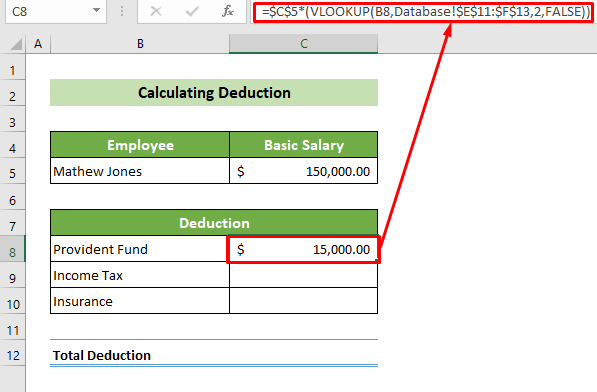
🔎 Formulo-amplekso:
VLOOKUP(B8,Datumbazo!$E$11:$F$13,2,FALSA)
Ĉi tio liveras la respektivan duan kolumnan valoron el la E11:F13 gamo de la laborfolio de la Datubazo al la kondiĉo trovi la valoron de la ĉelo B8 . de ĉi tiu laborfolio en la specifita intervalo.
Rezulto: 10%
=$C$5*(VSERĈO(B8,Datumbazo!$E$11:$F$13,2,FALSA))
Ĉi tio multobligas la valoro de la ĉelo C5 kun la antaŭa rezulto.
Rezulto: $ 15,000
Noto:
Ĉi tie, la intervalo de la laborfolio de Datubazo (E11:F13) estu en absoluta referenco kaj la baza salajro (C5) ankaŭ estu en absoluta referenco dum kopiado. la formulo por malhelpi erarojn. Sed, la serĉvaloro (B8) devus esti en relativa referenco, ĉar ĝi ŝanĝiĝus rilate al viaj deduktokriterioj. Vi povas fari ĉelon absoluta metante dolarsignon ($) aŭ simple premante la klavon F4 .
- Kiel rezulto, vi kalkulos la antaŭprenan fondaĵon por Mathew Jones. . Nun, metu vian kursoron en la malsupran dekstran pozicion de la ĉelo. Sekve, kiam la pleniga tenilo aperas, trenu ĝin sub por kopii la formulon.
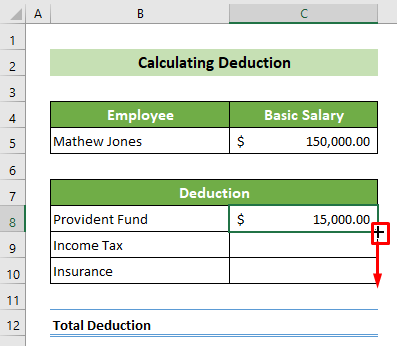
- Nun. , vi kalkulis ĉiujn deprenojn por Mathew Jones. Nun, vi devas totaligi ĝin. Do, alklaku la ĉelon C12 kaj enigu la sekvan formulon. Ĉi tiu formulo sumos la valoron de la ĉelo C8 al C10 . Poste, premu la butonon Enigu .
=SUM(C8:C10) 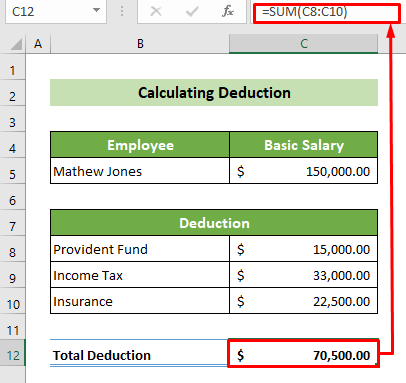
Tiel vi kalkulis ĉiujn la deprenoj individue kaj tute en ĉi tiu folio. Ekzemple, la rezulto aspektos tiel.

📌 Paŝo 4: Kalkuli Netan Salajron
Laste, farisalajra folio en Excel kun formulo, vi devas kalkuli la totalan salajron de la dungito.
- Por atingi ĉi tion, unue alklaku la ĉelon C5 . Poste, metu egalan signon (=) kaj elektu ĉelon C5 el la Kalkuli Malpuran Salajron laborfolio. Poste, premu la butonon Enigu . Tiel, vi ligis la C5-ĉelon kun la C5-ĉelo de Kalkuli Malneta Salajro.

- Simile, alklaku la ĉelon C7 . kaj ligu ĝin kun la C13 ĉelo de la laborfolio Kalkuli Malneton Salajro .
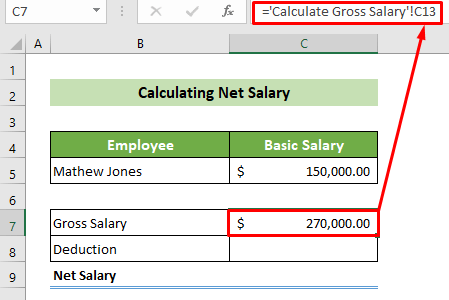
- Poste, alklaku la ĉelon C8 kaj ligu ĝin al la ĉelo C12 de la laborfolio Kalkuli Dedukton .

- Laste sed ne malplej, alklaku la C9 ĉelon kaj enigu la jenan formulon. Ĉi tiu formulo subtrahos la C8 ĉelon de la C7 ĉelo. Poste, premu la butonon Enigu .
=C7-C8 
Tiel, vi povas kalkuli la resumo de la salajra folio de la dungito. Kaj, la rezulto devus aspekti tiel.

Legu Pli: Kiel Krei Monatan Salajran Formaton en Excel (kun Facilaj Paŝoj)
Konkludo
Por konkludi, en ĉi tiu artikolo, mi montris al vi paŝon post paŝo gvidliniojn por fari salajran folion en Excel kun formulo. Sekvu la gvidliniojn zorge kaj faru vian propran salajran folion laŭ via kompanio. Viankaŭ povas elŝuti la ŝablonon de ĉi tie senpage. Mi esperas, ke vi trovos ĉi tiun artikolon utila kaj informa. Se vi havas pliajn demandojn aŭ rekomendojn, bonvolu komenti ĉi tie.
Kaj, vizitu ExcelWIKI por trovi pliajn artikolojn kiel ĉi. Dankon!

